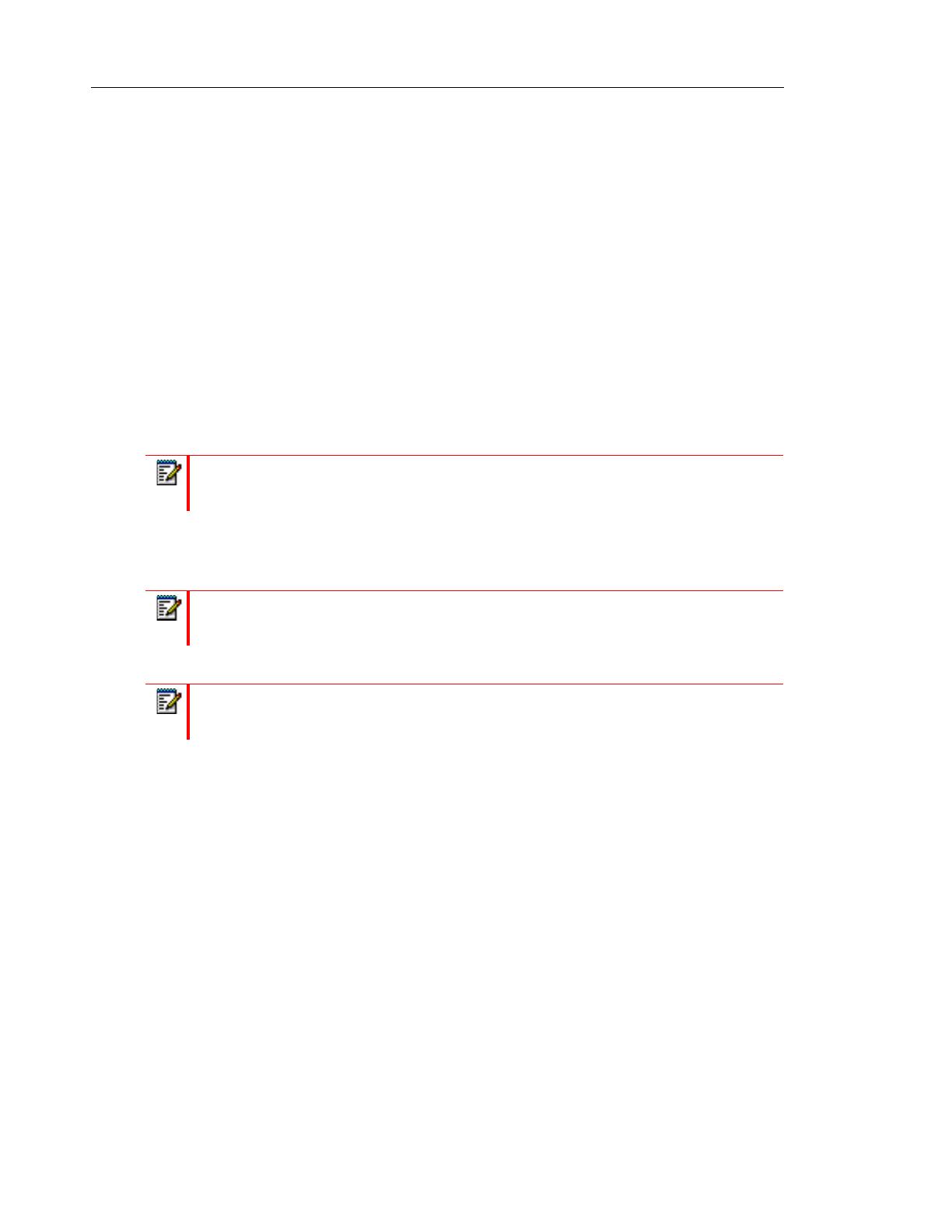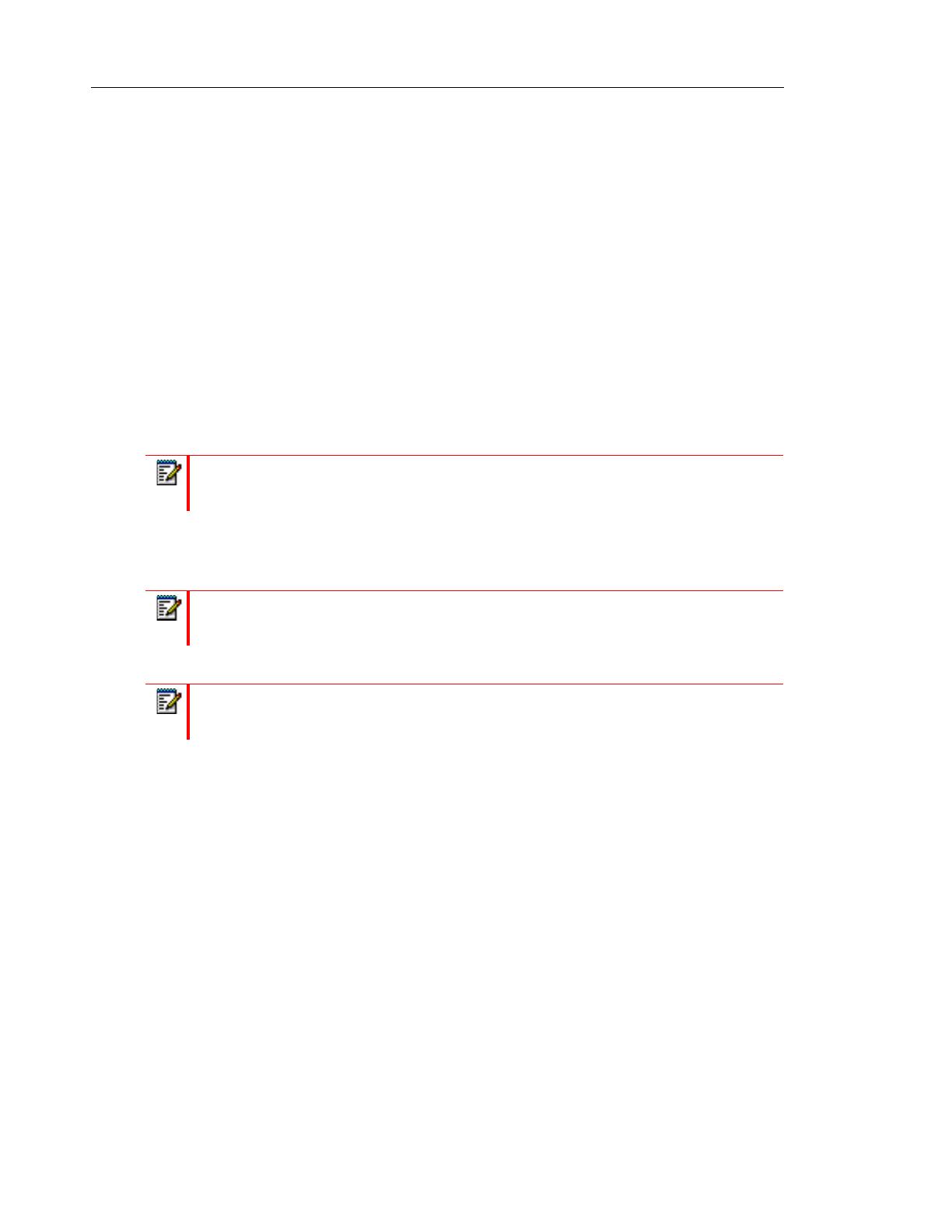
MiVoice 6725ip Microsoft® Lync™ Phone Краткое руководство
ТЕЛЕФОН MIVOICE 6725IP LYNC
™
Телефон MiVoice 6725ip Lync предназначен для использования информационными
работниками. Дополнительную информацию о технических характеристиках телефона
MiVoice 6725ip Lync см. на веб-сайте Mitel по адресу
www.mitel.com/product-service/mivoice-6725-lync-phone.
СБОРКА ТЕЛЕФОНА
ПОРЯДОК СБОРКИ ТЕЛЕФОНА
1. Подсоедините один конец сетевого кабеля к сетевому разъему с меткой LAN на
задней стороне стационарного телефона MiVoice 6725ip.
2. Подсоедините другой конец сетевого кабеля к сетевому разъему на стене.
3. Подсоедините закругленный конец шнура питания к задней стороне телефона.
4. Подключите другой конец шнура питания к электрической розетке. Загорается экран
дисплея, и телефон начинает работу. (Подключение к сети переменного тока не
обязательно.)
5. Подсоедините один конец шнура телефонной трубки к телефонной трубке.
6. Подсоедините второй конец шнура телефонной трубки к RJ11-разъему с пометкой j
на задней стороне телефона.
7. (Дополнительно) Подсоедините конец кабеля USB типа A (более крупный,
прямоугольный) к USB-порту компьютера.
8. (Дополнительно) Подсоедините конец кабеля USB типа B (меньше по ра
змеру,
квадратный) к задней стороне телефона.
Примечание. Подключение к сети переменного тока не обязательно, если
используется питание через Ethernet (PoE).
Примечание. Подключение к сети переменного тока не обязательно, если
используется питание через Ethernet (PoE).
Примечание. Убедитесь в том, что шнур телефонной трубки полностью вставлен
в RJ11-разъем телефонной трубки.